Oracle下载安装教程—Oracle19c下载安装(每一步)
官网:https://www.oracle.com/database/technologies/oracle-database-software-downloads.html
Oracle下载
注意:关闭杀毒软件,360、金山毒霸等等,避免因为禁止修改权限造成无法安装的问题。
官网下载地址:链接: https://www.oracle.com/database/technologies/oracle-database-software-downloads.html
下载对应版本,我这边是win10的64位。
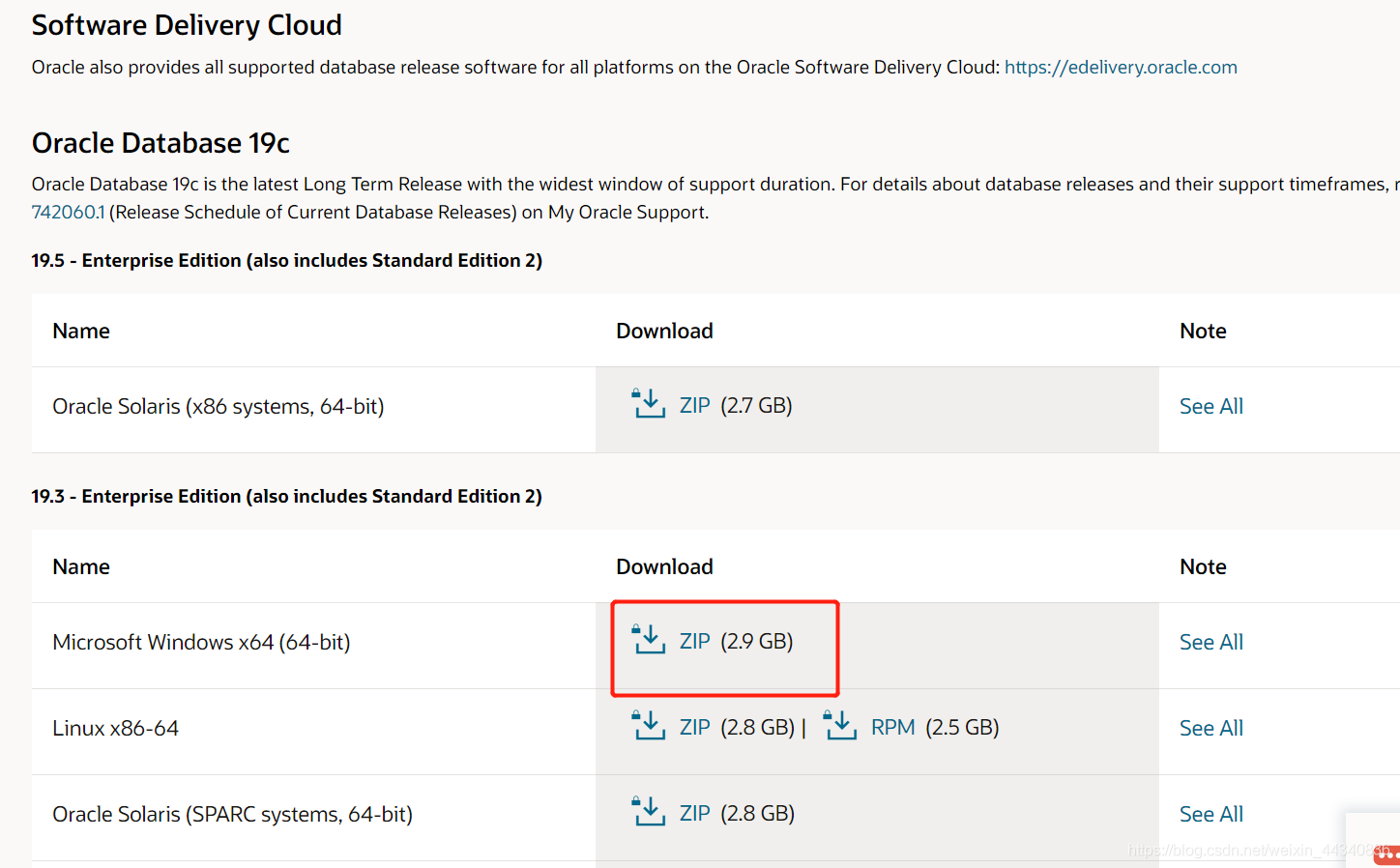
点击下载,会要求登录账号,如果没有账号直接注册一个即可。
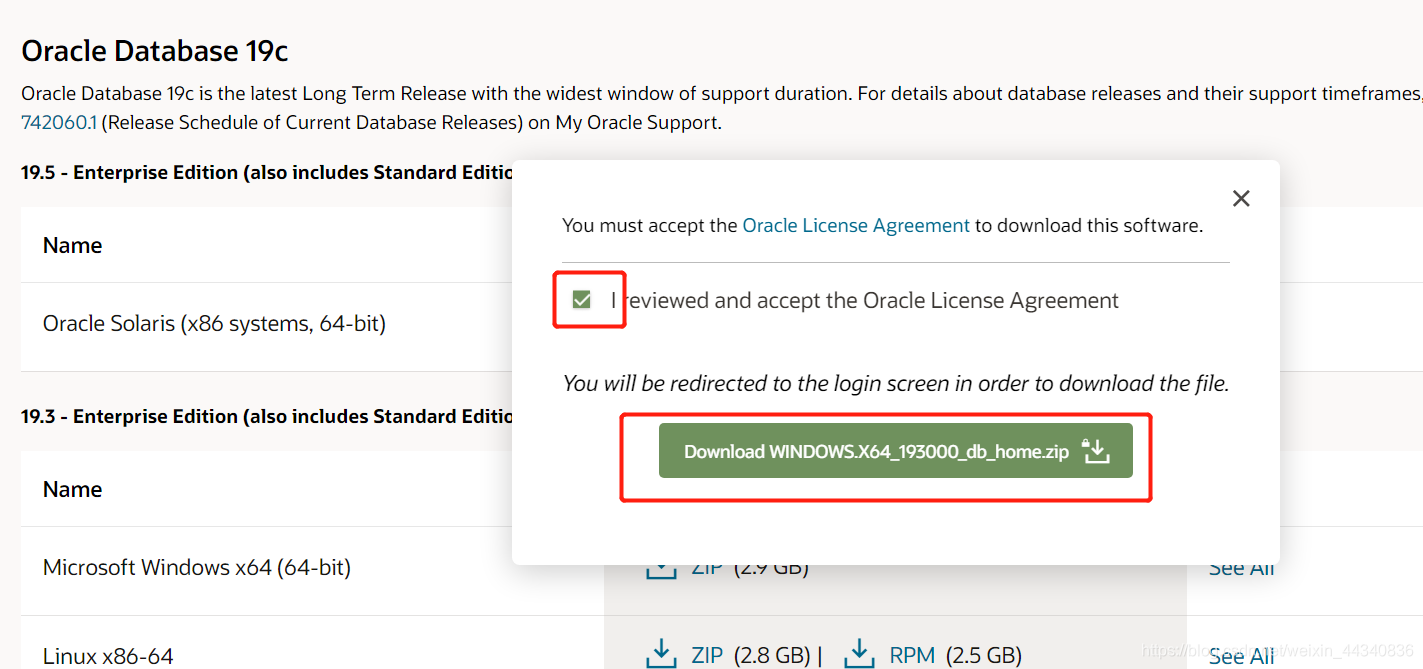
下载后的压缩包。
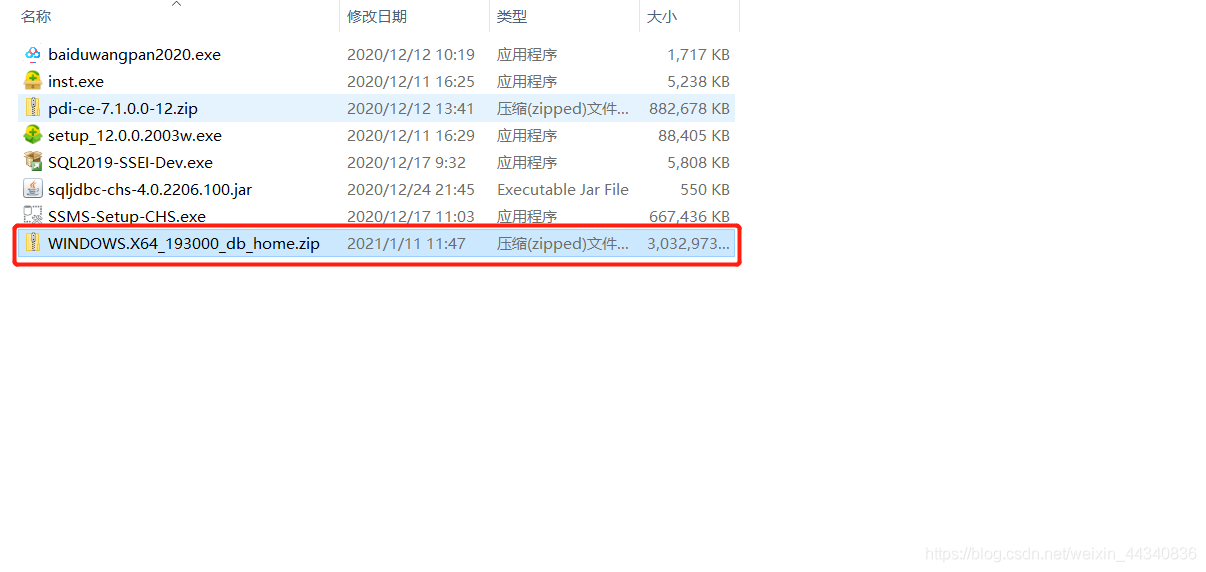
解压完成后,点击setup.exe运行。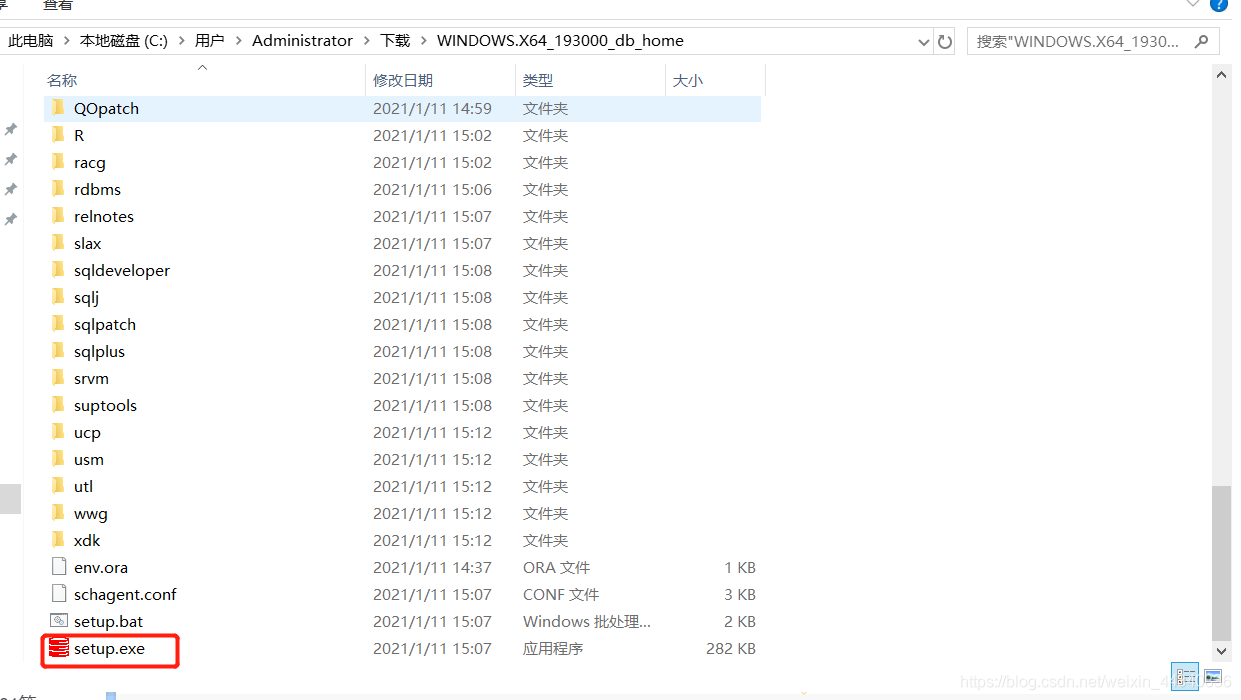
Oracle安装
打开后会出现下图的窗口和启动程序。
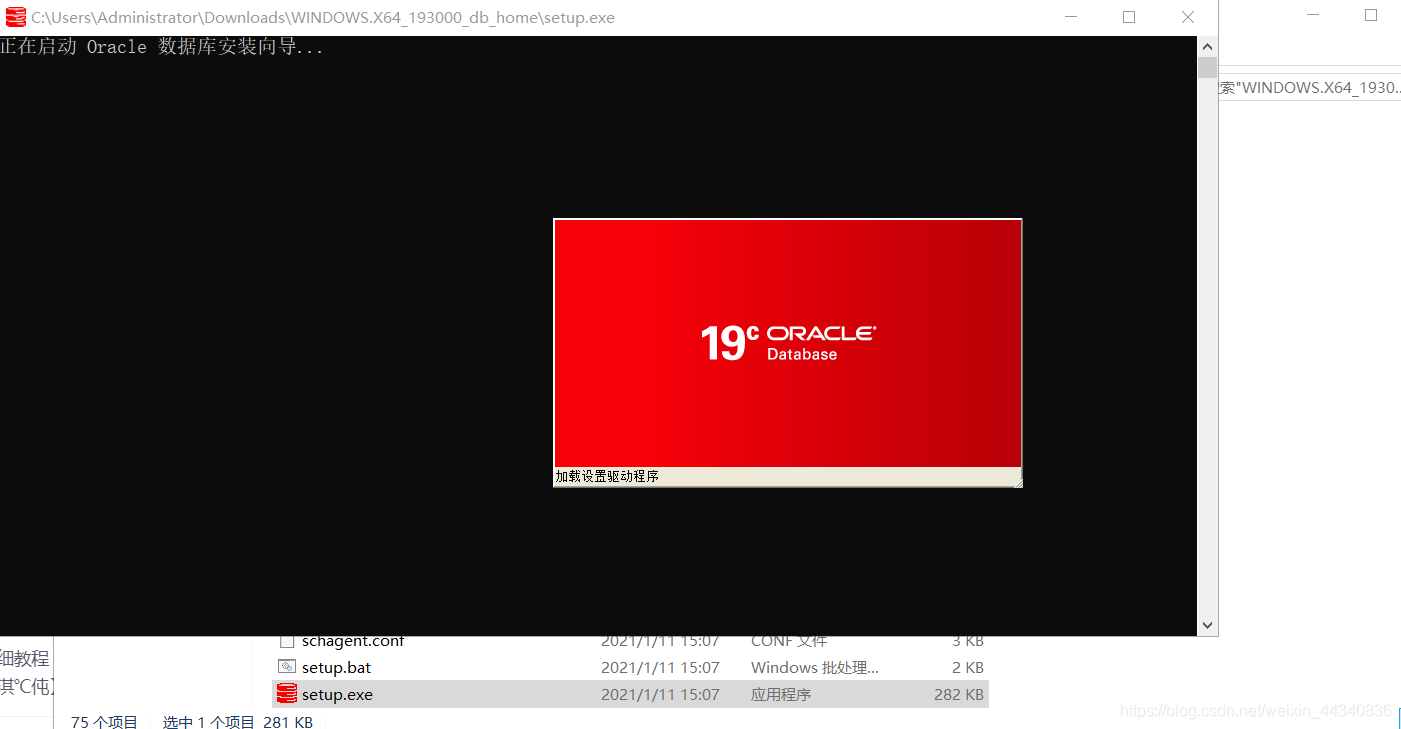
启动完成后,选中【创建并配置单实例数据库】,点击下一步。
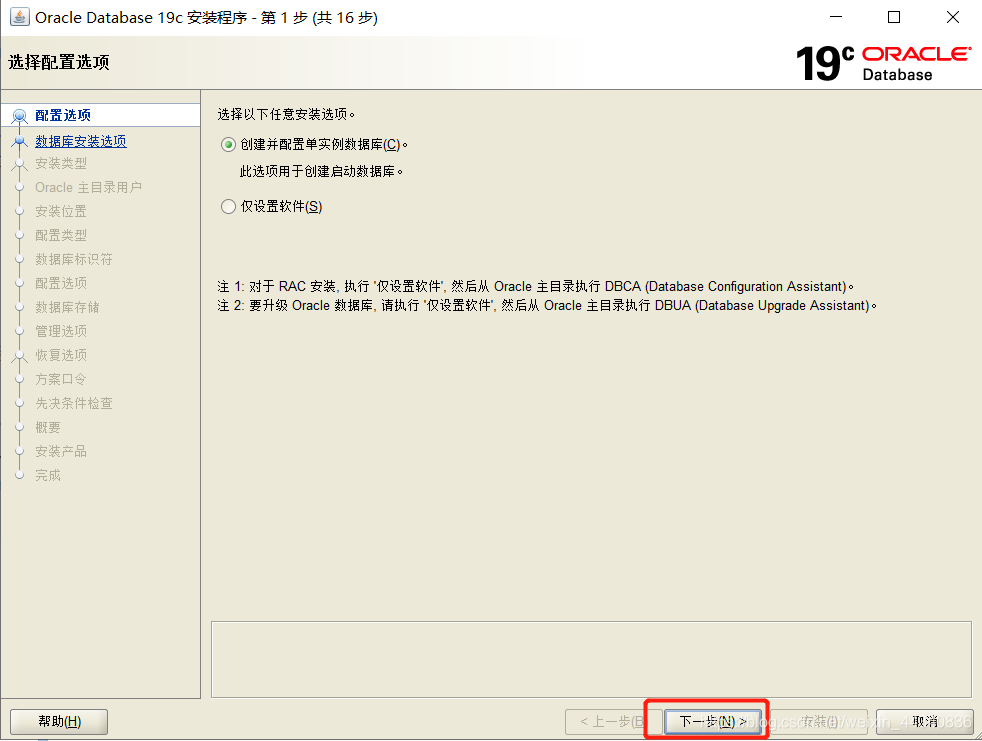
选中【桌面类】,点击下一步。
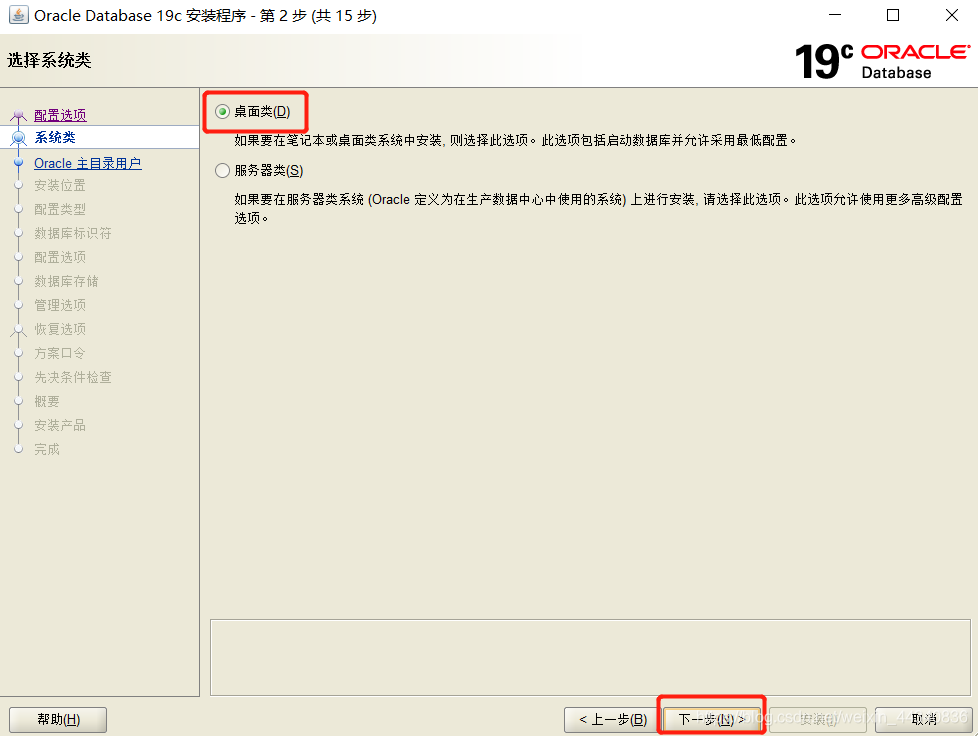
选中【创建新Windows用户】,输入用户名、口令,点击下一步。
注意:口令可以理解为密码,由数字、大写和小写字母组成。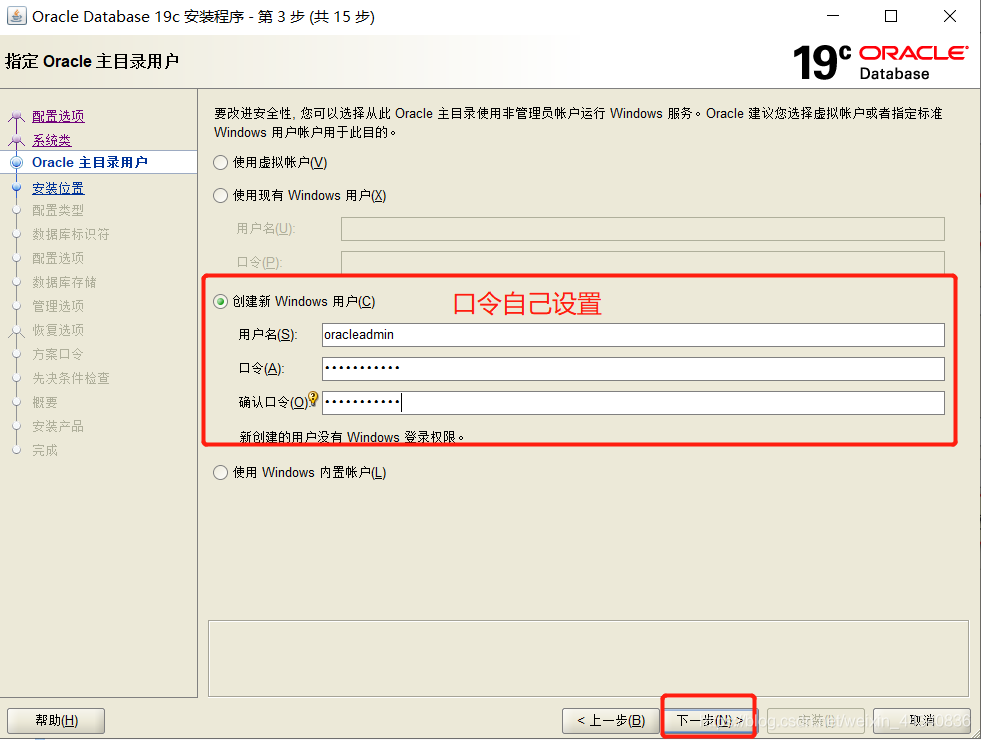
更改【Oracle基目录】和【数据库文件位置】的路径,取消勾选【创建为容器数据库】,填写【全局数据库名】及口令,点击下一步。
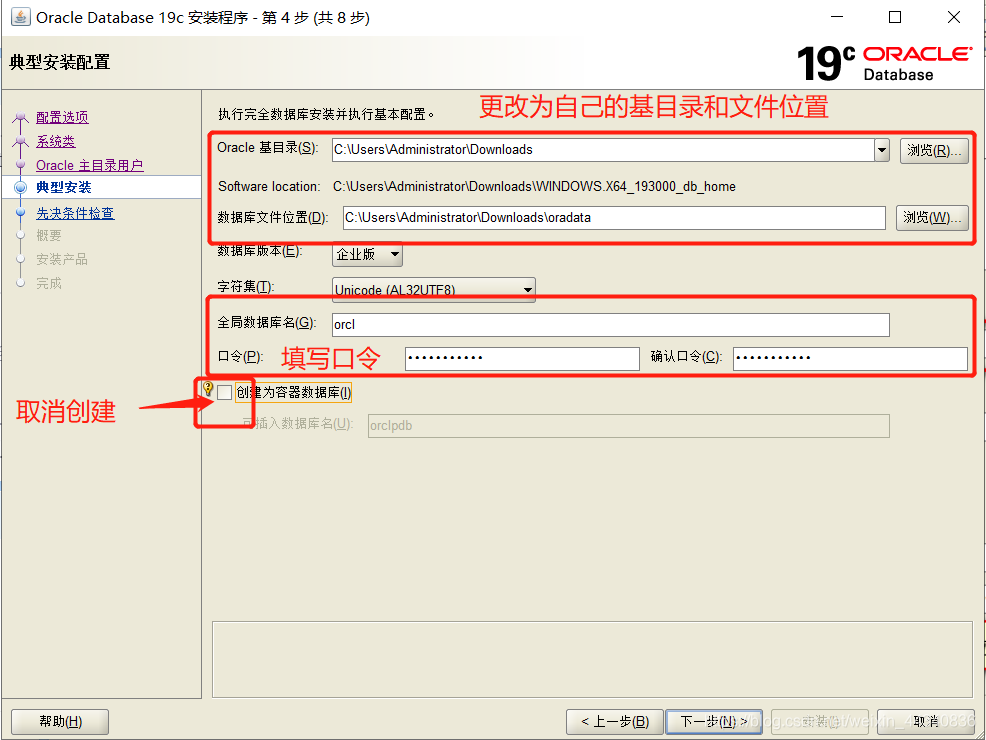
点击【安装】。
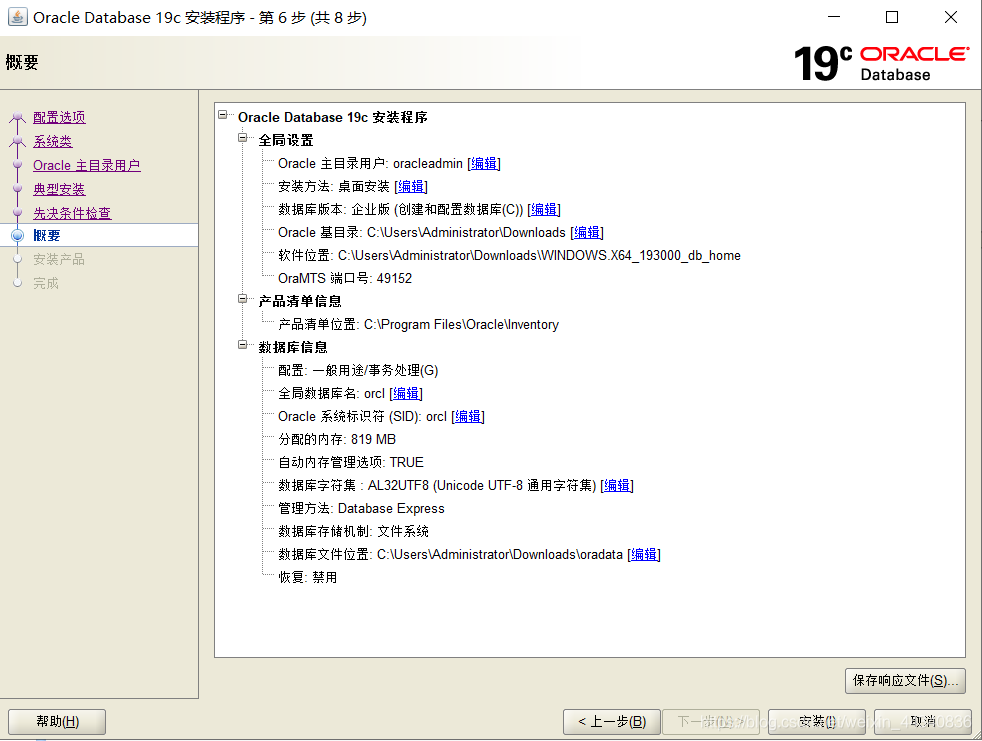
安装需要一点时间。
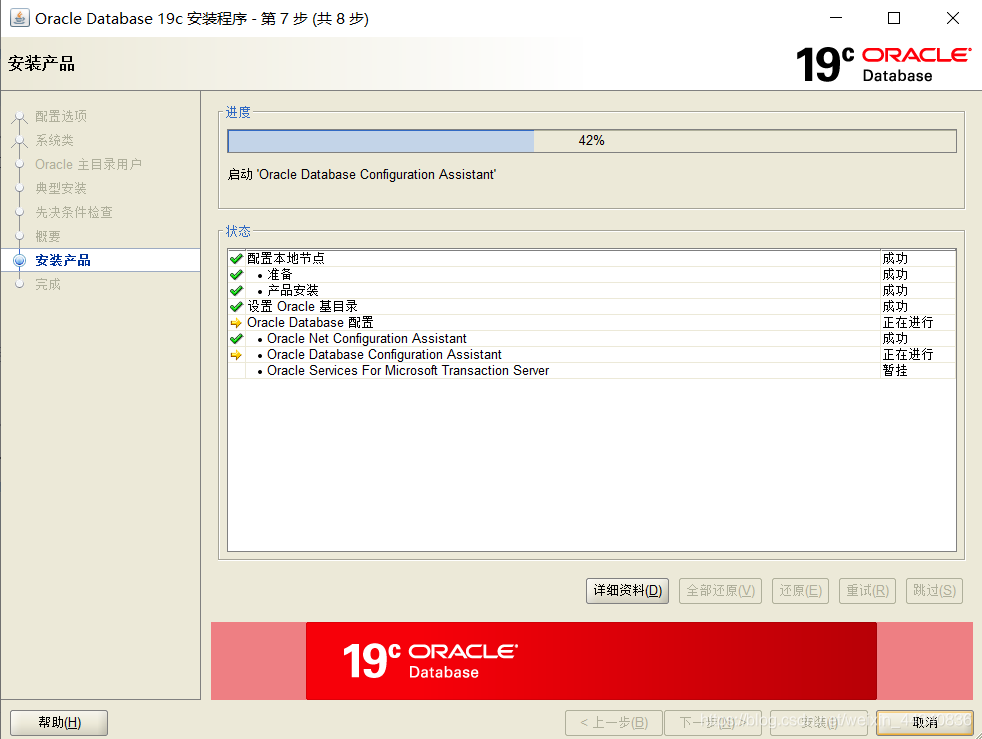
显示安装成功,点击【关闭】。
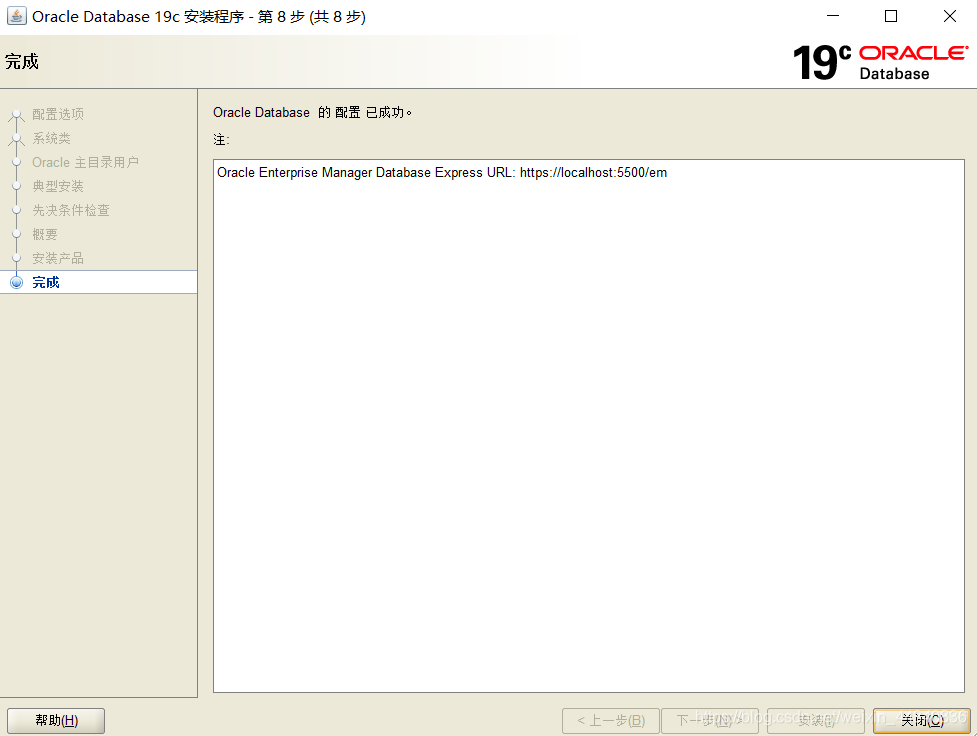
查看服务状态。

此时访问链接: https://localhost:5500/em/.
Username填写【sys】,密码填写安装时设置的【全局数据库口令】。
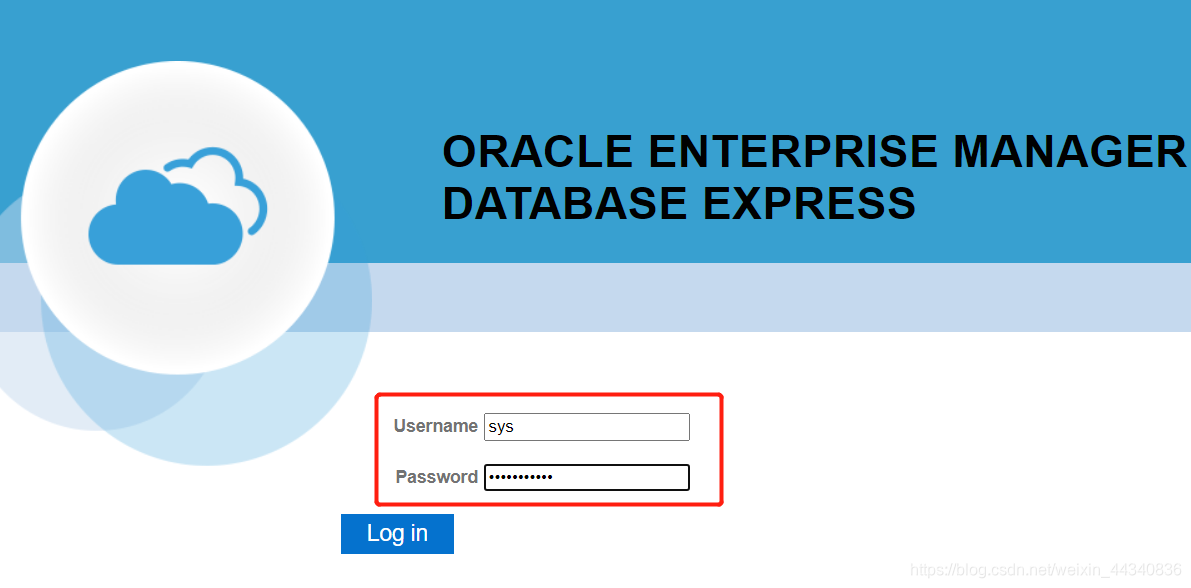
可以看到数据库的情况,即代表安装成功。
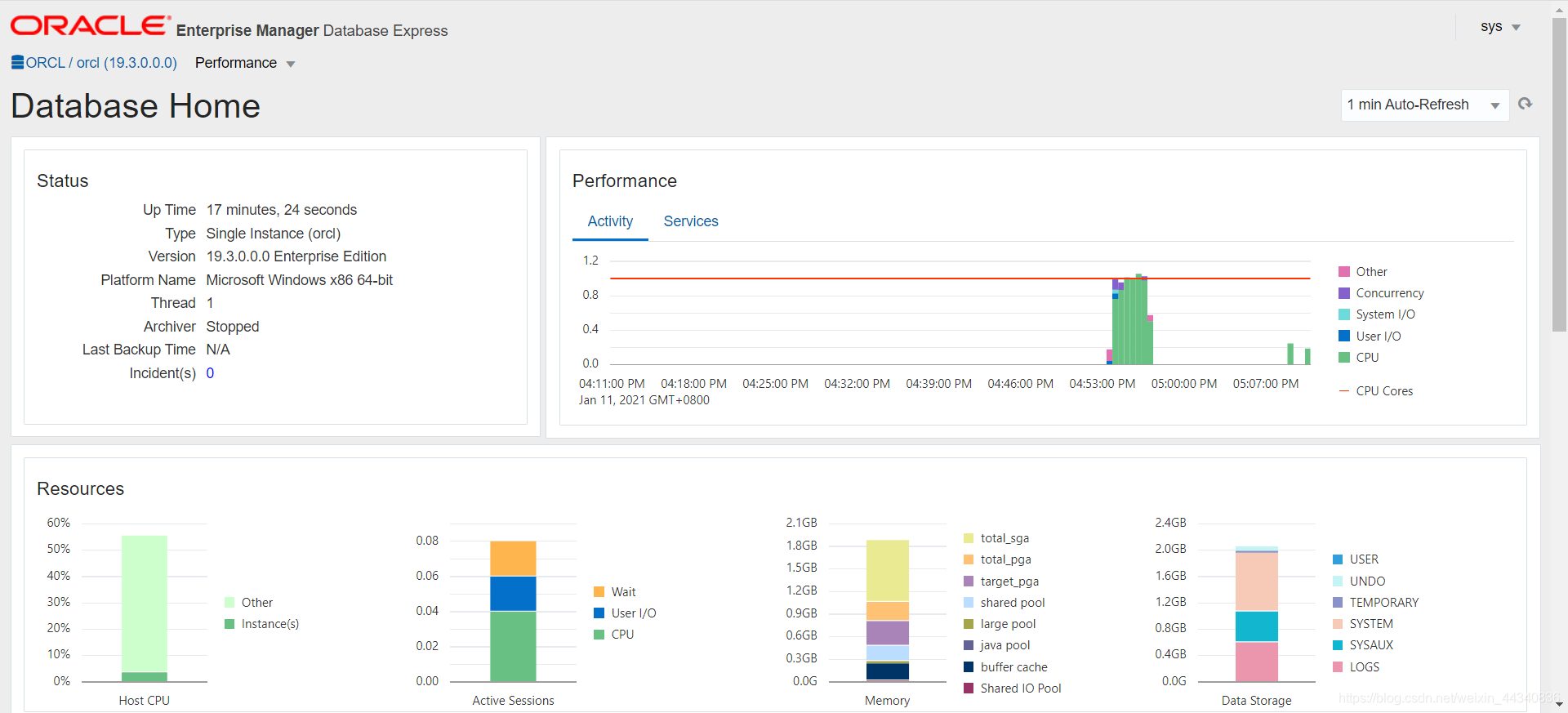
SQL Developer下载(图形化程序)
接下来安装图形化程序
官网地址: https://www.oracle.com/tools/downloads/sqldev-v192-downloads.html.
进入官网登陆账号进行下载。
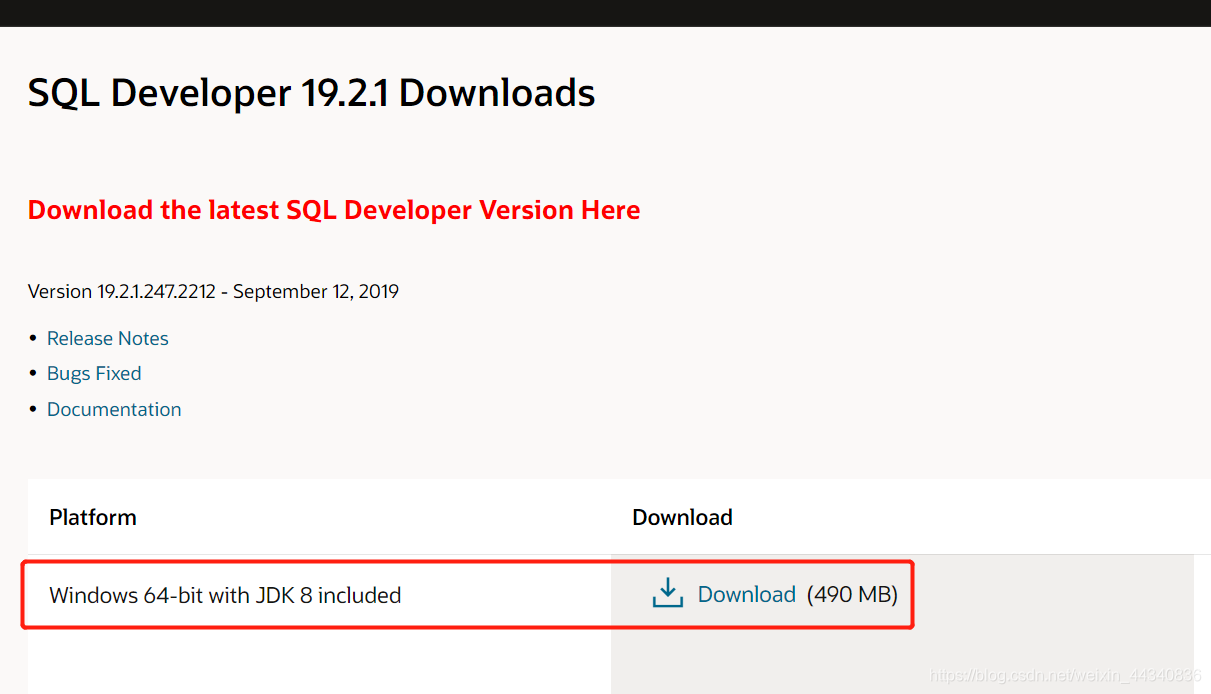
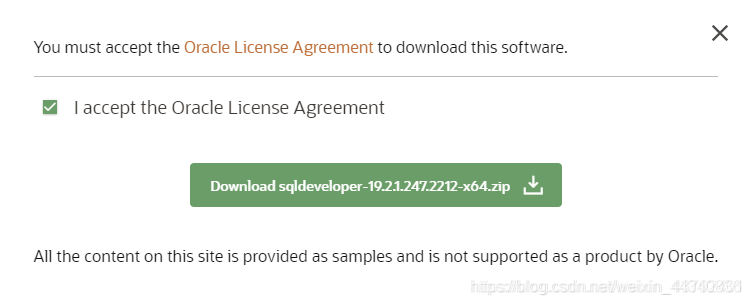
解压文件如下图,并运行sqldeveloper.exe文件。
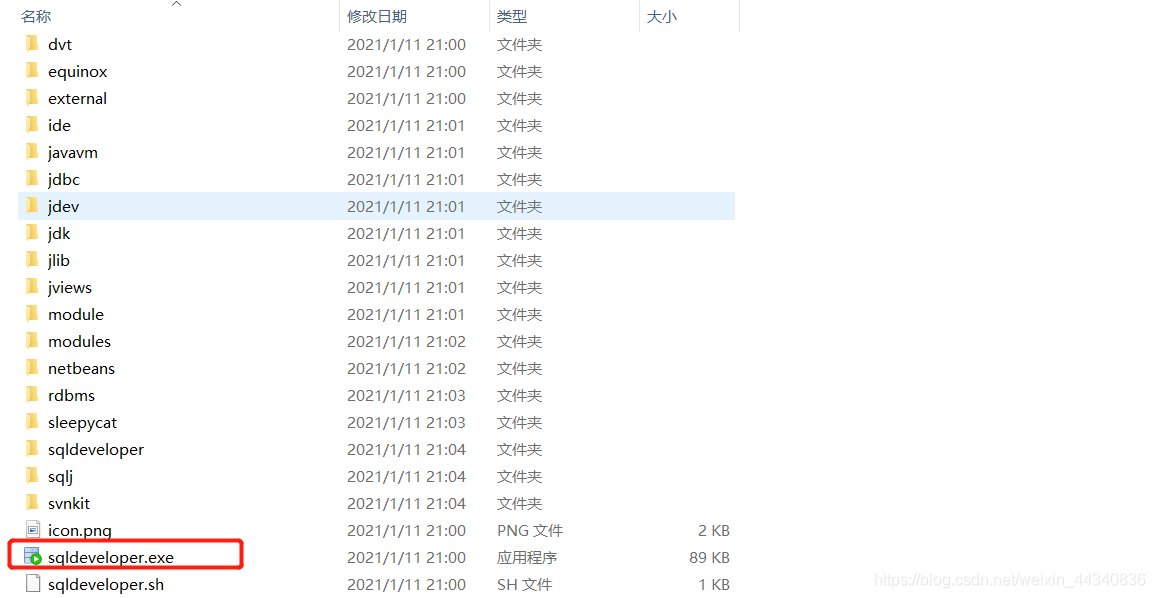
等待安装。
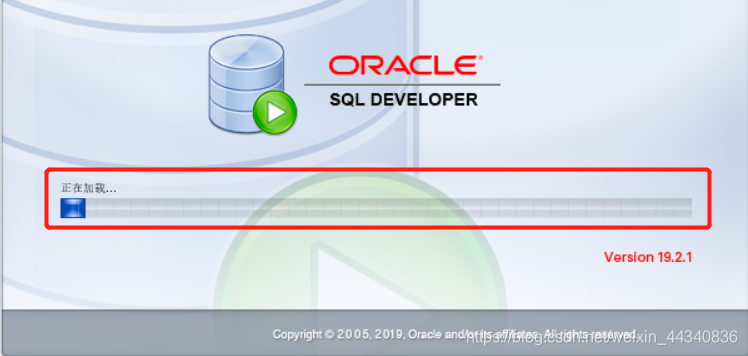
成功后可选择关闭使用情况跟踪。
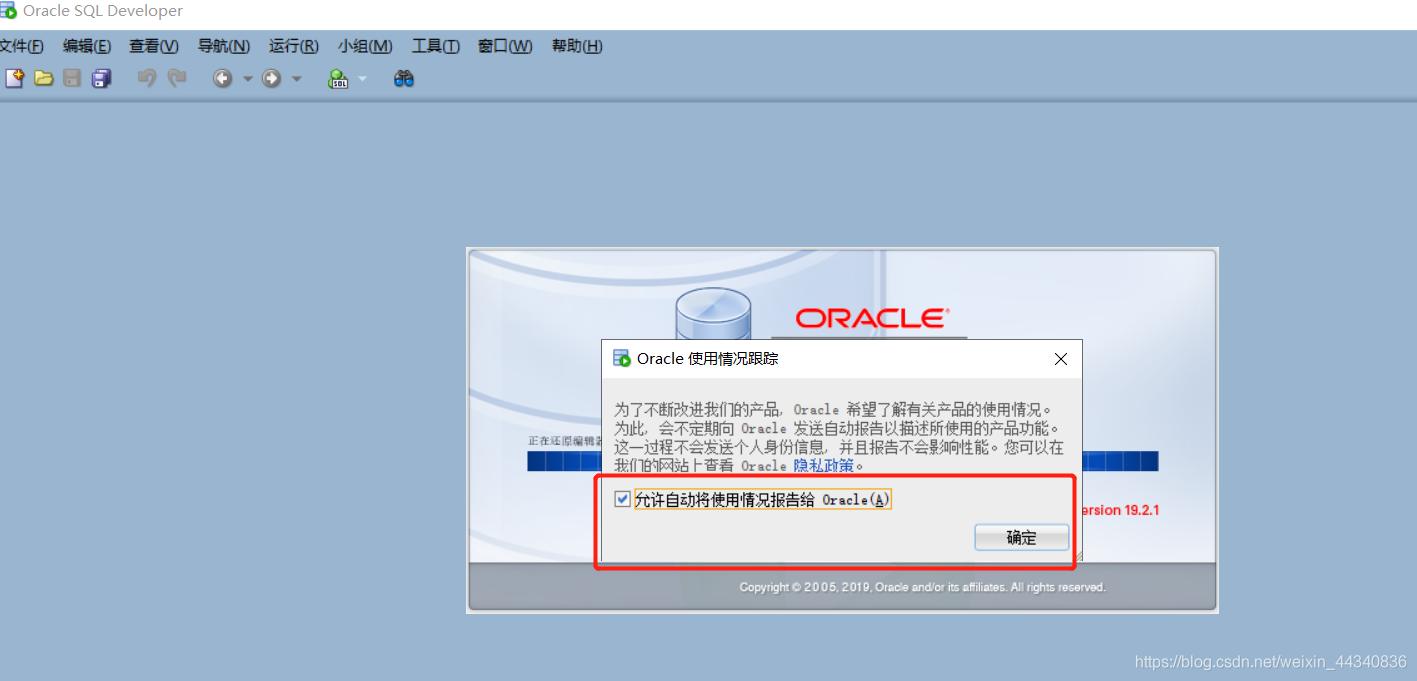
安装成功如下图所示。
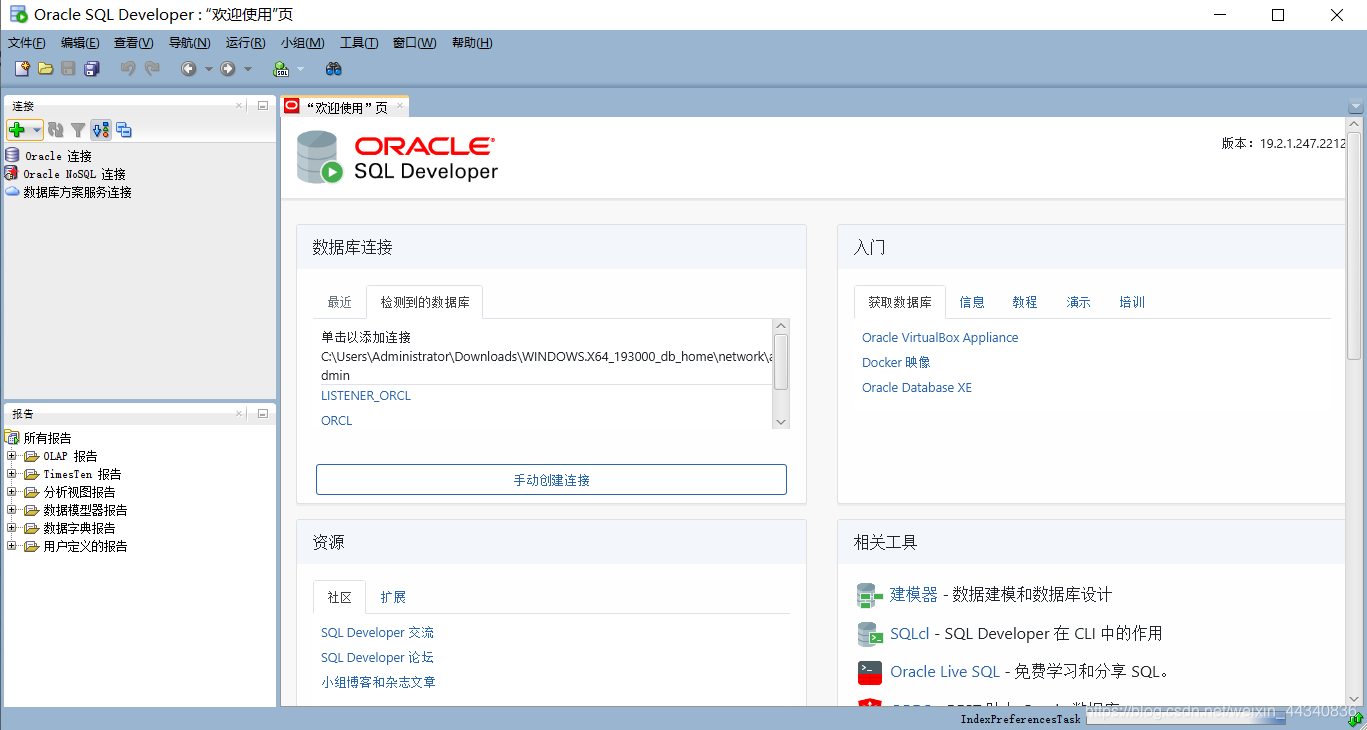
注明:入门到放弃。
更多推荐
 已为社区贡献3条内容
已为社区贡献3条内容









所有评论(0)